Đối với nhiều người dùng, đặc biệt là trong môi trường làm việc văn phòng hay kinh doanh in ấn, việc máy in không nhận lệnh in là một sự cố phổ biến và gây gián đoạn công việc nghiêm trọng. Tình trạng này có thể khiến bạn lãng phí thời gian và ảnh hưởng đến năng suất. Bài viết này sẽ đi sâu vào các nguyên nhân thường gặp dẫn đến lỗi không nhận máy in và cung cấp cho bạn những giải pháp chi tiết, từng bước một để khắc phục hiệu quả, giúp chiếc máy in của bạn hoạt động trở lại bình thường.
Các Nguyên Nhân Chính Gây Ra Lỗi Máy In Không Nhận Lệnh
Trước khi bắt tay vào sửa chữa, việc xác định đúng nguyên nhân gốc rễ của vấn đề máy in không nhận lệnh in là vô cùng quan trọng. Có nhiều yếu tố có thể dẫn đến tình trạng này, từ những vấn đề đơn giản về kết nối vật lý cho đến các sự cố phức tạp hơn liên quan đến phần mềm và cấu hình hệ thống. Việc hiểu rõ các nguyên nhân sẽ giúp bạn khoanh vùng và áp dụng đúng phương pháp xử lý.
Một trong những nguyên nhân phổ biến nhất là sự cố về kết nối. Dây cáp nối máy in với máy tính có thể bị lỏng, bị hỏng hoặc thậm chí là sử dụng loại cáp không tương thích. Bên cạnh đó, máy in chưa được bật nguồn hoặc gặp lỗi kẹt giấy cũng là những lý do đơn giản nhưng thường bị bỏ qua.
Kiểm Tra Kết Nối Dây Cáp giữa Máy Tính và Máy In
Dây cáp kết nối (thường là cáp USB) là cầu nối vật lý giữa máy tính và máy in. Nếu cầu nối này gặp vấn đề, dữ liệu từ máy tính sẽ không thể truyền đến máy in để thực hiện lệnh in. Theo thời gian sử dụng, dây cáp có thể bị hao mòn, đứt ngầm hoặc đơn giản là bị lỏng ra khỏi cổng kết nối do va chạm hoặc di chuyển. Việc kiểm tra tình trạng của sợi cáp này là bước đầu tiên và cơ bản nhất khi gặp phải lỗi không nhận máy in.
Để kiểm tra, hãy đảm bảo rằng cả hai đầu cáp đều được cắm chặt vào đúng cổng trên máy tính và máy in. Nếu có thể, hãy thử sử dụng một cổng USB khác trên máy tính. Đáng tin cậy nhất, bạn nên thử thay thế bằng một sợi cáp USB khác mà bạn biết chắc chắn là đang hoạt động tốt. Nếu máy in nhận lệnh với sợi cáp mới, thì nguyên nhân chắc chắn là do sợi cáp cũ của bạn đã bị hỏng.
-800×500.jpg)
-800x500.jpg) Kiểm tra dây cáp kết nối máy in
Kiểm tra dây cáp kết nối máy in
Khởi Động Lại Máy Tính và Máy In
Đôi khi, nguyên nhân của lỗi không nhận máy in có thể xuất phát từ những sự cố tạm thời trong hệ điều hành của máy tính hoặc bộ nhớ đệm của máy in. Giống như nhiều thiết bị điện tử khác, việc khởi động lại có thể giúp làm mới lại các tiến trình, xóa bỏ các lỗi xung đột phần mềm hoặc bộ nhớ tạm. Mặc dù nghe có vẻ đơn giản, nhưng đây là một bước khắc phục hiệu quả đáng ngạc nhiên trong nhiều trường hợp.
Hãy thử tắt hoàn toàn cả máy tính và máy in, chờ khoảng 1-2 phút để đảm bảo tất cả nguồn điện đã được ngắt hẳn. Sau đó, bật máy in trước, chờ cho máy khởi động xong và sẵn sàng hoạt động. Cuối cùng, bật máy tính lên. Khi cả hai thiết bị đã khởi động xong, hãy thử gửi lại lệnh in để xem vấn đề đã được giải quyết chưa.
-800×300.jpg)
-800x300.jpg) Khởi động lại máy tính để sửa lỗi máy in
Khởi động lại máy tính để sửa lỗi máy in
Đảm Bảo Máy In Đã Được Bật Nguồn và Sẵn Sàng
Nguyên nhân cơ bản nhất khiến máy in không nhận lệnh in là do máy in chưa được bật nguồn hoặc gặp vấn đề về điện. Đôi khi, sự cố đơn giản như dây nguồn bị lỏng khỏi ổ cắm tường hoặc khỏi chính máy in cũng có thể xảy ra. Trước khi đi sâu vào các bước khắc phục phức tạp hơn, hãy dành một chút thời gian để kiểm tra lại các kết nối về điện.
Quan sát đèn báo nguồn trên máy in để xem nó có sáng không. Hãy chắc chắn rằng công tắc nguồn trên máy in đã được bật (thường có ký hiệu “On” hoặc “I”). Kiểm tra xem dây nguồn đã được cắm chặt vào ổ điện và vào máy in chưa. Nếu máy in được kết nối qua bộ chống sét lan truyền hoặc ổ cắm nối dài, hãy đảm bảo rằng các thiết bị này cũng đang hoạt động bình thường.
 Kiểm tra nguồn điện máy in
Kiểm tra nguồn điện máy in
Kiểm Tra và Xử Lý Tình Trạng Kẹt Giấy
Lỗi kẹt giấy là một sự cố vật lý phổ biến khác có thể khiến máy in không nhận lệnh in hoặc ngừng xử lý các lệnh in tiếp theo. Khi giấy bị kẹt, các cảm biến trong máy in sẽ báo lỗi và tạm dừng hoạt động để ngăn chặn tình trạng hư hỏng. Mặc dù máy in có thể báo lỗi kẹt giấy trên màn hình hoặc đèn báo, đôi khi lỗi này không được hiển thị rõ ràng, chỉ biểu hiện bằng việc máy không in.
Hãy mở các khay giấy và cửa truy cập bên trong máy in theo hướng dẫn của nhà sản xuất. Cẩn thận kiểm tra và nhẹ nhàng kéo các mẩu giấy bị kẹt ra ngoài. Đảm bảo rằng không còn bất kỳ mảnh giấy nhỏ nào sót lại bên trong, vì ngay cả một mảnh nhỏ cũng có thể gây lại lỗi. Sau khi loại bỏ giấy kẹt, đóng các nắp đậy lại và thử in lại.
 Xử lý giấy kẹt trong máy in
Xử lý giấy kẹt trong máy in
Sử Dụng Công Cụ Troubleshoot Tự Động của Windows
Hệ điều hành Windows tích hợp sẵn một công cụ khắc phục sự cố (Troubleshoot) có khả năng tự động quét và sửa chữa nhiều vấn đề liên quan đến phần cứng, bao gồm cả máy in không nhận lệnh in. Công cụ này có thể kiểm tra các cấu hình cơ bản, dịch vụ hệ thống và các lỗi phổ biến khác mà không cần người dùng can thiệp quá sâu vào cài đặt. Việc sử dụng Troubleshoot là một cách nhanh chóng để hệ thống tự chẩn đoán và sửa lỗi.
Để truy cập công cụ này, bạn có thể thực hiện theo các bước sau. Đầu tiên, mở Start Menu trên máy tính của bạn. Tìm kiếm và mở Control Panel. Trong cửa sổ Control Panel, tìm mục Hardware and Sound và chọn View devices and printers. Danh sách các thiết bị và máy in đã cài đặt sẽ hiển thị. Click chuột phải vào biểu tượng máy in đang gặp sự cố và chọn Troubleshoot.
%20(1)-800×657.jpg)
%20(1)-800x657.jpg) Mở Control Panel trong Windows
Mở Control Panel trong Windows
Tiếp theo, trong mục Hardware and Sound, bạn sẽ thấy tùy chọn View devices and printers. Click vào đó để hiển thị danh sách các thiết bị được kết nối với máy tính của bạn. Tìm đến biểu tượng của máy in mà bạn đang gặp vấn đề.
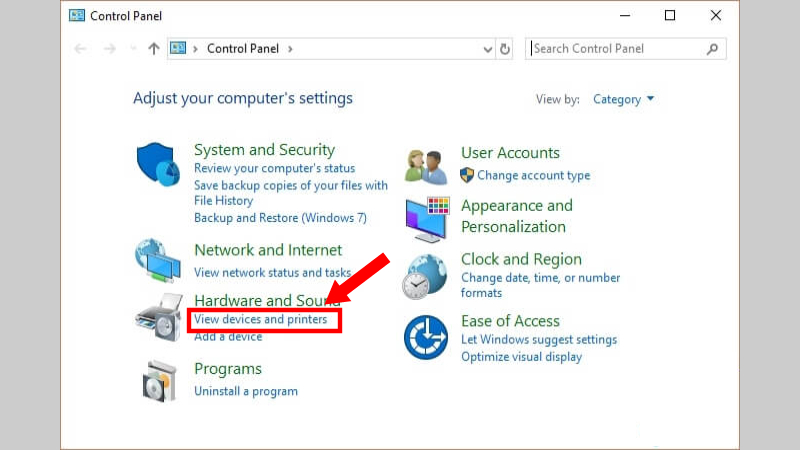 Chọn Devices and Printers
Chọn Devices and Printers
Sau khi click chuột phải vào biểu tượng máy in, một menu ngữ cảnh sẽ hiện ra. Chọn tùy chọn Troubleshoot. Hệ thống Windows sẽ bắt đầu quá trình quét và kiểm tra các vấn đề tiềm ẩn liên quan đến máy in của bạn.
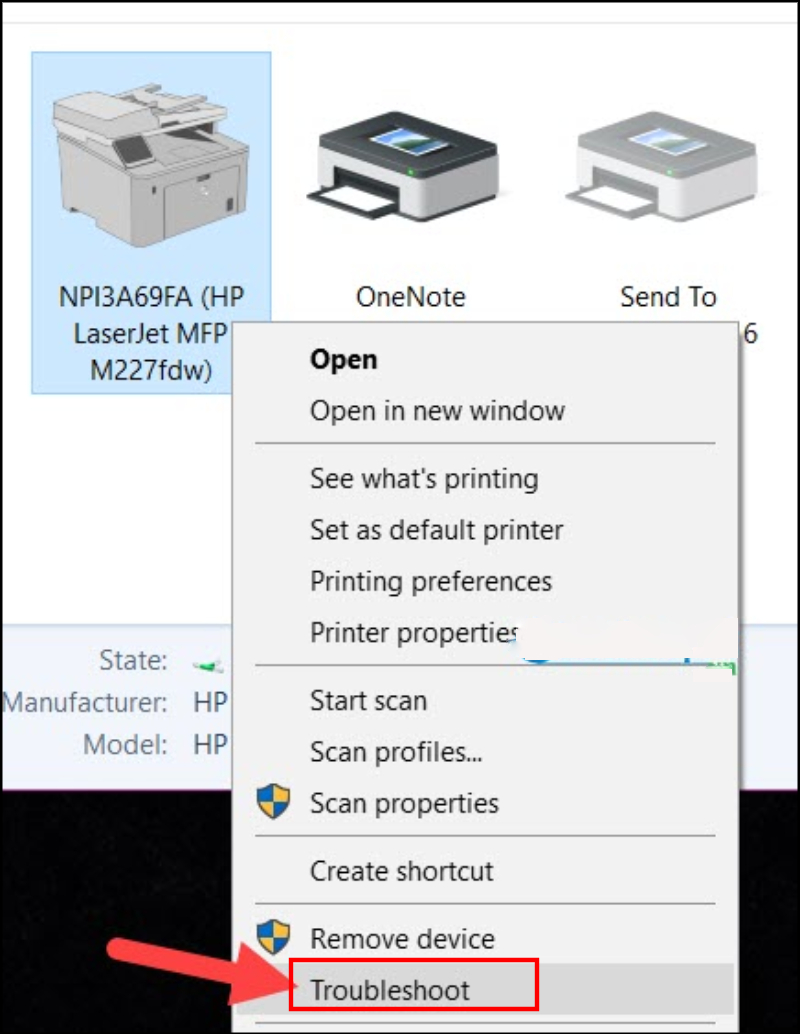 Chạy Troubleshoot cho máy in
Chạy Troubleshoot cho máy in
Công cụ Troubleshoot sẽ tự động chạy, kiểm tra các thiết lập và tìm kiếm nguyên nhân gây ra lỗi không nhận máy in. Quá trình này có thể mất vài phút. Hệ thống sẽ cố gắng tự động sửa chữa các lỗi mà nó phát hiện được.
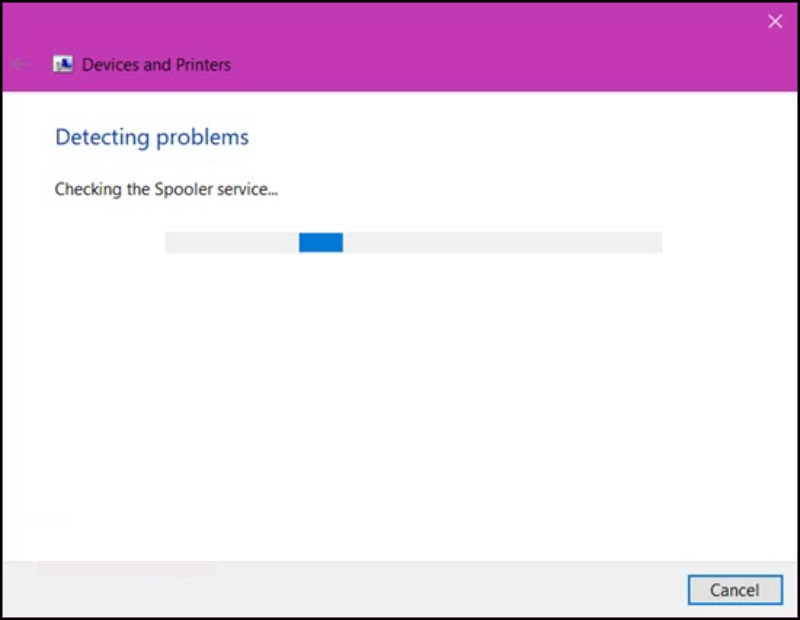 Quá trình Troubleshoot tự động sửa lỗi
Quá trình Troubleshoot tự động sửa lỗi
Nếu Troubleshoot tìm thấy một vấn đề có thể khắc phục, nó sẽ đưa ra đề xuất. Nhấn vào Apply this fix để cho phép Windows áp dụng giải pháp sửa lỗi được đề xuất.
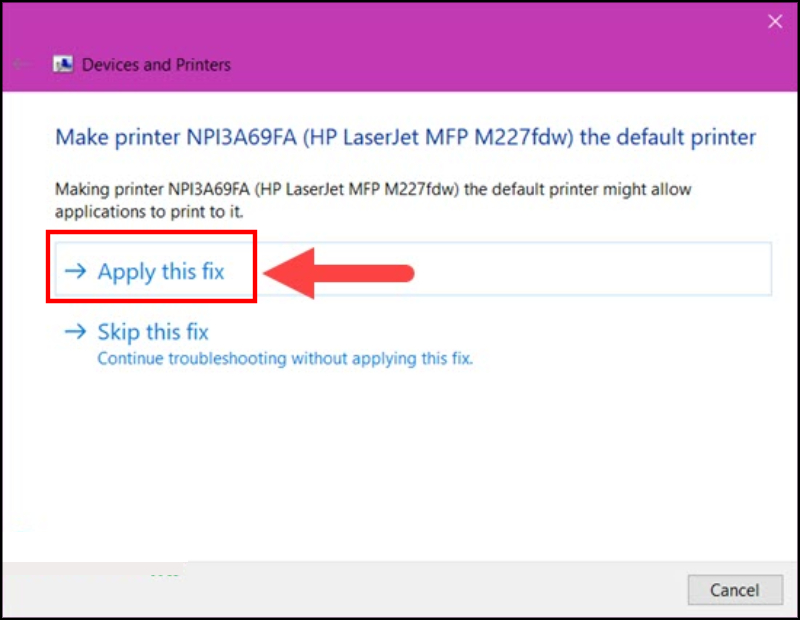 Áp dụng bản sửa lỗi từ Troubleshoot
Áp dụng bản sửa lỗi từ Troubleshoot
Khi Troubleshoot hoàn tất và hiển thị dấu tick màu xanh, điều đó có nghĩa là công cụ đã hoàn thành việc kiểm tra và áp dụng các bản sửa lỗi cần thiết. Lúc này, bạn hãy thử gửi lại lệnh in để xem lỗi không nhận máy in còn tồn tại hay không.
-800×620.jpg)
-800x620.jpg) Hoàn thành khắc phục lỗi máy in bằng Troubleshoot
Hoàn thành khắc phục lỗi máy in bằng Troubleshoot
Khởi Động Lại Tiến Trình Print Spooler trong Windows
Print Spooler là một dịch vụ của Windows chịu trách nhiệm quản lý các lệnh in và giao tiếp với máy in. Khi bạn nhấn nút “In”, tài liệu sẽ được gửi đến Print Spooler, dịch vụ này sẽ tạm lưu trữ nó (gọi là “spooling”) và sau đó gửi từng phần đến máy in theo thứ tự. Nếu dịch vụ Print Spooler gặp lỗi hoặc bị kẹt với một lệnh in trước đó, nó có thể khiến máy in không nhận lệnh in mới. Việc khởi động lại dịch vụ này thường giúp làm sạch bộ nhớ đệm và khôi phục lại quy trình in ấn.
Để khởi động lại Print Spooler, nhấn tổ hợp phím Windows + R để mở hộp thoại Run. Nhập lệnh services.msc vào ô Open và nhấn Enter. Cửa sổ Services sẽ hiện ra, liệt kê tất cả các dịch vụ đang chạy trên hệ thống của bạn.
.jpg)
.jpg) Mở cửa sổ Services bằng lệnh services.msc
Mở cửa sổ Services bằng lệnh services.msc
Trong cửa sổ Services, cuộn xuống tìm dịch vụ có tên Print Spooler. Click chuột phải vào dịch vụ này và chọn Restart. Hệ thống sẽ tạm dừng và sau đó khởi động lại dịch vụ Print Spooler. Sau khi dịch vụ đã khởi động lại, hãy thử gửi lệnh in từ máy tính của bạn một lần nữa.
%20(1)-800×719.jpg)
%20(1)-800x719.jpg) Khởi động lại dịch vụ Print Spooler
Khởi động lại dịch vụ Print Spooler
Khắc Phục Lỗi IP Đối Với Máy In Mạng
Nếu bạn đang sử dụng máy in được kết nối qua mạng LAN (máy in mạng), sự cố về cấu hình địa chỉ IP có thể là nguyên nhân khiến máy in không nhận lệnh in từ máy tính của bạn. Địa chỉ IP là định danh duy nhất cho mỗi thiết bị trong mạng. Nếu máy tính không thể tìm thấy máy in thông qua địa chỉ IP, lệnh in sẽ không được gửi đi. Vấn đề này thường xảy ra khi cấu hình mạng thay đổi hoặc máy in bị gán địa chỉ IP không hợp lệ.
Để kiểm tra và sửa lỗi IP, bạn cần truy cập vào cài đặt mạng của máy tính. Click chuột phải vào biểu tượng mạng ở góc phải thanh tác vụ và chọn Open Network and Sharing Center.
.jpg)
.jpg) Mở Network and Sharing Center
Mở Network and Sharing Center
Trong cửa sổ Network and Sharing Center, chọn Change Adapter Settings ở menu bên trái để mở danh sách các kết nối mạng trên máy tính của bạn.
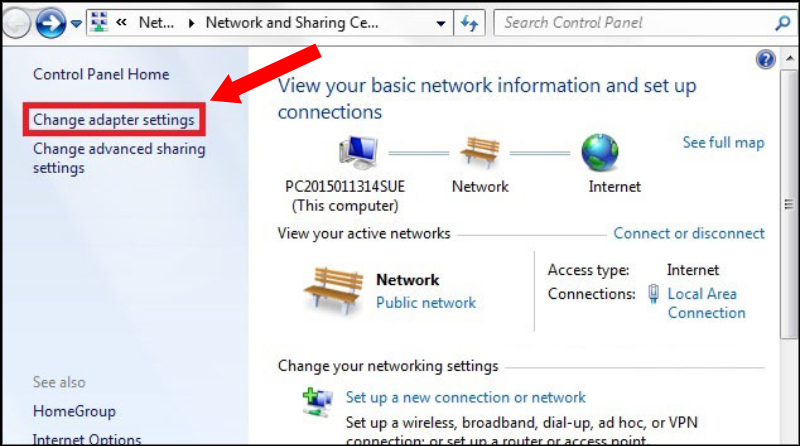 Chọn Change Adapter Settings
Chọn Change Adapter Settings
Tiếp theo, Click chuột phải vào kết nối mạng mà máy tính đang sử dụng để kết nối với mạng có máy in (thường là Local Area Connection hoặc Ethernet đối với kết nối dây, hoặc Wi-Fi đối với kết nối không dây) và chọn Properties.
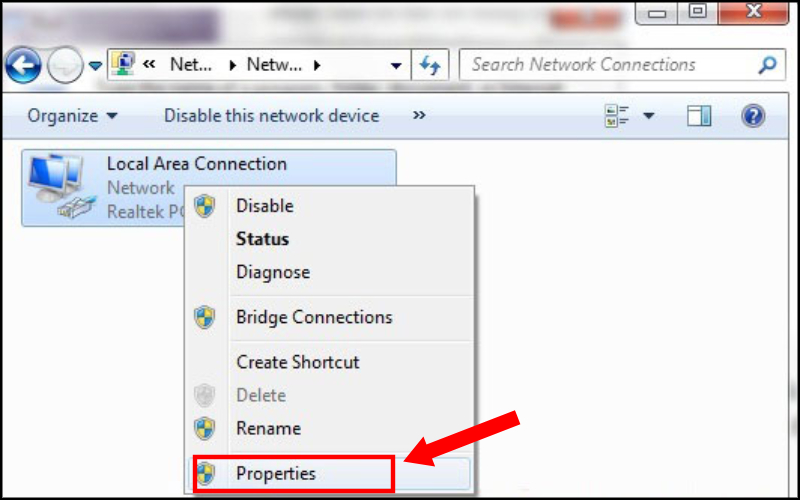 Mở Properties của Local Area Connection
Mở Properties của Local Area Connection
Trong cửa sổ Properties của kết nối mạng, tìm và đúp chuột vào mục Internet Protocol Version 4 (TCP/IPv4).
.jpg)
.jpg) Chọn Internet Protocol Version 4
Chọn Internet Protocol Version 4
Tại đây, hãy đảm bảo rằng tùy chọn Obtain an IP address automatically được chọn. Điều này giúp máy tính tự động nhận địa chỉ IP từ bộ định tuyến (router) mạng. Đối với máy in mạng, thường cần cấu hình địa chỉ IP của máy in sao cho máy tính có thể truy cập được. Tùy thuộc vào cách thiết lập mạng của bạn, máy in có thể được gán địa chỉ IP tĩnh hoặc động. Bạn cần kiểm tra lại địa chỉ IP của máy in (thường in ra từ menu máy in hoặc xem trên màn hình hiển thị) và đảm bảo máy tính có thể “nhìn thấy” địa chỉ IP đó trong cùng dải mạng. Nếu máy in được cấu hình IP tĩnh, bạn có thể cần thêm máy in bằng cách chỉ định địa chỉ IP đó trong cài đặt máy in trên máy tính.
-800×500.jpg)
-800x500.jpg) Đặt địa chỉ IP tự động cho máy in
Đặt địa chỉ IP tự động cho máy in
Cập Nhật Driver cho Máy In
Driver (trình điều khiển) là phần mềm giúp hệ điều hành của máy tính giao tiếp và điều khiển phần cứng, trong trường hợp này là máy in. Driver cũ, bị hỏng hoặc không tương thích có thể là nguyên nhân chính dẫn đến việc máy in không nhận lệnh in hoặc hoạt động không ổn định. Các nhà sản xuất thường xuyên phát hành các bản cập nhật driver để sửa lỗi, cải thiện hiệu suất và tăng khả năng tương thích với các phiên bản hệ điều hành mới.
Để khắc phục lỗi do driver, bạn nên truy cập trang web chính thức của nhà sản xuất máy in (ví dụ: Canon, HP, Epson, Brother, v.v.). Tìm kiếm model máy in của bạn và tải về phiên bản driver mới nhất tương thích với hệ điều hành Windows (hoặc macOS) mà bạn đang sử dụng. Sau khi tải về, chạy file cài đặt và làm theo hướng dẫn trên màn hình để cập nhật hoặc cài đặt lại driver. Trong nhiều trường hợp, bạn có thể cần gỡ bỏ hoàn toàn driver cũ trước khi cài đặt driver mới để tránh xung đột.
-800×450.jpg)
-800x450.jpg) Cập nhật driver cho máy in
Cập nhật driver cho máy in
Ngoài ra, bạn cũng có thể kiểm tra và cập nhật driver thông qua Device Manager trong Windows. Mở Device Manager (tìm kiếm trong Start Menu), tìm mục “Printers” hoặc “Print queues”, chuột phải vào máy in của bạn và chọn “Update driver”. Tuy nhiên, tải trực tiếp từ website nhà sản xuất thường là cách hiệu quả nhất để có driver đầy đủ và mới nhất.
Bên cạnh các bước trên, bạn cũng nên kiểm tra xem máy in có được đặt làm máy in mặc định trên máy tính hay không. Đôi khi, lệnh in bị gửi đến một máy in ảo hoặc một máy in khác không được kết nối. Vào phần Devices and Printers trong Control Panel, chuột phải vào máy in mong muốn và chọn “Set as default printer”. Đồng thời, kiểm tra hàng đợi lệnh in (print queue) bằng cách đúp chuột vào biểu tượng máy in trong Devices and Printers hoặc click vào biểu tượng máy in xuất hiện ở khay hệ thống khi có lệnh in. Nếu có các lệnh in bị kẹt, hãy thử hủy chúng và gửi lại lệnh mới.
Trong môi trường kinh doanh in ấn hay sản xuất bảng hiệu như tại lambanghieudep.vn, việc máy in hoạt động ổn định là yếu tố then chốt. Các sự cố như lỗi không nhận máy in có thể ảnh hưởng trực tiếp đến tiến độ công việc và sự hài lòng của khách hàng. Việc nắm vững các nguyên nhân và cách khắc phục phổ biến không chỉ giúp bạn tự xử lý vấn đề một cách nhanh chóng mà còn nâng cao hiệu quả làm việc.
Hy vọng những thông tin và hướng dẫn chi tiết trên đây sẽ giúp bạn dễ dàng chẩn đoán và khắc phục lỗi không nhận máy in mà bạn đang gặp phải. Bằng cách kiểm tra từng bước một từ những vấn đề vật lý đơn giản đến các cài đặt phần mềm, bạn hoàn toàn có thể đưa chiếc máy in của mình trở lại trạng thái hoạt động tốt nhất. Nếu sau khi thực hiện tất cả các bước mà vấn đề vẫn tiếp diễn, có thể máy in của bạn đang gặp sự cố phần cứng phức tạp hơn và cần được kiểm tra bởi kỹ thuật viên chuyên nghiệp.